Marcar una habitación como "No disponible" en Wix Hotels
2 min de lectura
重要だ:
Este artículo hace referencia a la app Wix Hotels original. Si estás usando el nuevo Wix Hotels by HotelRunner, que aún no está disponible para todos los usuarios, lee la información aquí. Aprende cómo verificar qué versión de Wix Hotels estás usando.
Bloquea la disponibilidad de manera rápida y sencilla en tu calendario de reservas. Esta función es de gran utilidad si la habitación está cerrada por renovaciones, si se reservó a través de otro canal o si tu hotel está cerrado temporalmente.
重要だ:
Si está utilizando el Channel manager, las fechas marcadas como no disponibles no reducirán la disponibilidad en tus canales conectados.
En lugar de establecer fechas como no disponibles, utiliza las reservas manuales para bloquear tu calendario si también deseas utilizar el administrador de canales (channel manager).
Para marcar una habitación como no disponible:
- Ingresa a tu panel de control.
- Haz clic en la pestaña Hotels.
- Haz clic en la pestaña Reservas.
- Haz clic en la fecha de inicio en tu calendario para la habitación relevante.
- Arrastra el cursor a lo largo del calendario, y haz clic en la fecha de finalización.
- Selecciona la opción Determinar como no disponible.
- (Opcional) Agrega una nota personal.
- Haz clic en Guardar.
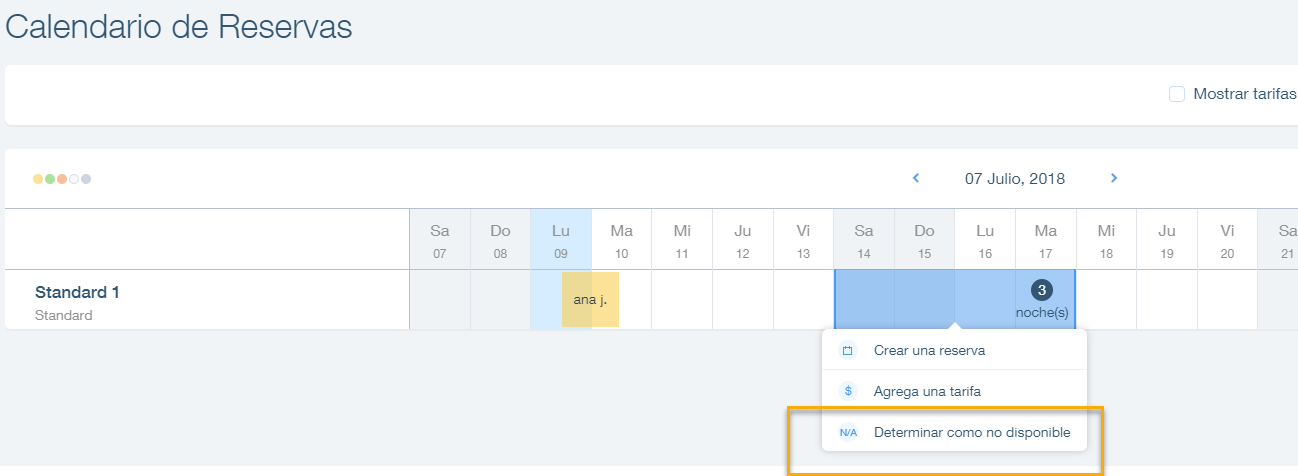
Nota: de manera alternativa, para marcar una habitación como "no disponible", puedes hacer clic en +Crear, en el calendario de reservas, ingresar la información requerida y hacer clic en Guardar.
Nota:
- Las habitaciones no disponibles aparecen sombreadas en gris en el calendario de reservas.
- Para desbloquear una habitación, desde el calendario de reservas, pasa el cursor por el área gris y haz clic en Desbloquear
役に立ちましたか?
|